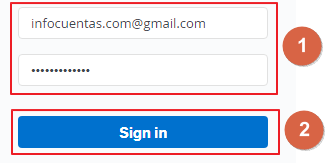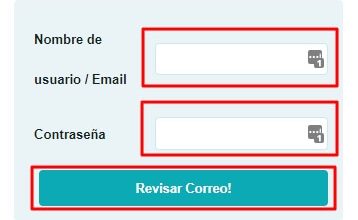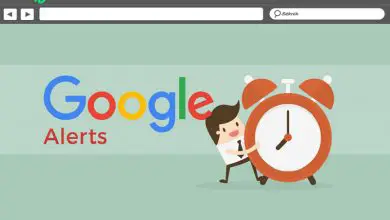Boîte de dépôt
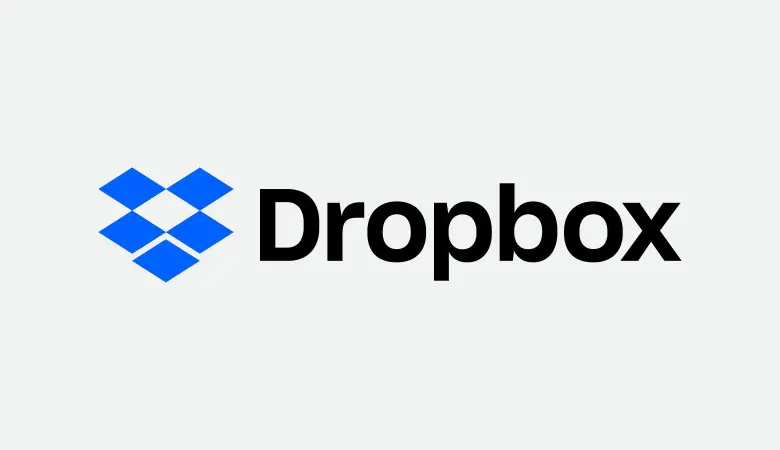
Dropbox est une application informatique dédiée à offrir des services d’hébergement de fichiers dans le cloud , c’est-à-dire qu’elle permet à ses utilisateurs de stocker, partager et synchroniser différents types de fichiers et dossiers en ligne, à partir de n’importe quel appareil, qu’il s’agisse d’un ordinateur de bureau, portable, smartphone, tablette, etc.
Plus précisément, Dropbox est une application de stockage cloud multiplateforme , c’est pourquoi elle est disponible pour Windows, Mac OS, Linux, iOS, Android, entre autres systèmes d’exploitation. Cette application a des versions gratuites et payantes ; chacun d’eux offrant des services particuliers. Selon des chiffres récents, Dropbox compte plus de 500 millions d’utilisateurs dans le monde, étant disponible en anglais, espagnol, français, allemand, etc.
| Boîte de dépôt | |
|---|---|
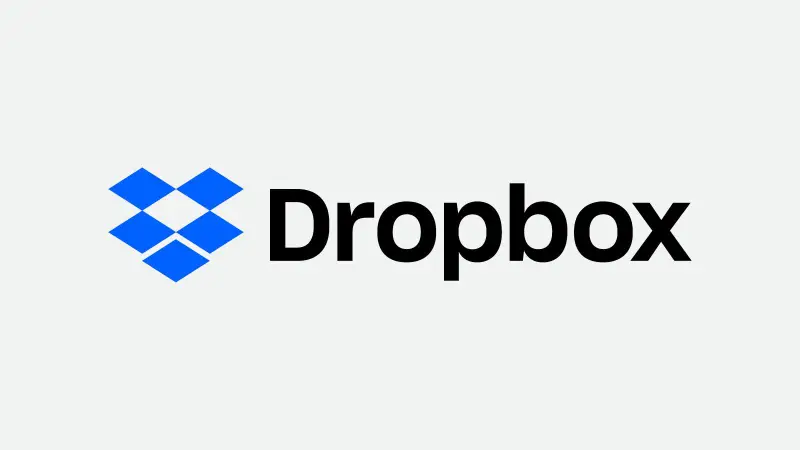 |
|
| Catégorie | Stockage en ligne |
| Développeur | Dropbox, Inc. |
| Créateurs | Drew Houston et Arash Ferdowsi |
| Lancer | Lancer |
| Plateformes | Web, Windows, MacOs, Android, iOS, Linux |
| Site officiel | https://www.dropbox.com |
| Créer un compte Commencer la session | |
Dropbox est développé par la société nord-américaine Dropbox Inc., étant l’œuvre des programmeurs Drew Houston et Arash Ferdowsi, qui l’ont lancé sur le marché en juin 2007, grâce au financement qu’ils ont reçu de Y Combinator. Bien qu’il s’agisse d’une application très appréciée dans le monde entier, elle a été critiquée et a suscité la controverse en raison de violations de son système de sécurité et de problèmes de confidentialité de ses utilisateurs .
Dropbox a gagné en popularité en peu de temps . Le concept de Dropbox est que vous pouvez simplement accéder à vos fichiers de n’importe où et les partager avec d’autres. La meilleure partie de Dropbox est sa synchronisation. Tout fichier que vous enregistrez sur Dropbox sera également instantanément mis en miroir sur vos ordinateurs, téléphones, iPad et sites Web Dropbox.
Caractéristiques
Dropbox a des caractéristiques uniques dans ce type de plateforme, par exemple, il nous permet de sauvegarder des fichiers et il n’est pas difficile d’y accéder. Si, pour une raison quelconque, vous avez supprimé des fichiers importants, Dropbox vous offre la possibilité de les récupérer. Les fichiers ne se ferment jamais ou ne sont plus disponibles pour vous, et vous pouvez les partager avec qui vous voulez via un lien personnel.
Dropbox est une application de service en ligne qui se compose de plusieurs fonctionnalités, en raison de son évolution continue. De toutes les caractéristiques qu’il a acquises tout au long de son histoire, parmi les plus remarquables, il faut citer les suivantes :
- Il dispose d’un réseau client-serveur , dans lequel le client Dropbox est responsable du stockage des fichiers des utilisateurs dans des dossiers définis, ainsi que de la synchronisation de ces fichiers avec le cloud et les autres appareils qui utilisent le client.
- Les fichiers stockés par Dropbox en plus d’être partagés via le site officiel de l’application, accédant au compte d’utilisateur respectif ; ils peuvent être partagés via des liens d’accès direct .
- Permet le transfert de fichiers et la synchronisation via des périphériques USB . Les fichiers peuvent même être stockés manuellement via des navigateurs Web.
- L’historique des révisions de Dropbox permet de récupérer les fichiers supprimés du cloud et les anciennes versions de ces fichiers . Dans les comptes gratuits, l’historique des révisions est nettoyé tous les 30 jours, tandis que dans les comptes payants, il n’y a pas de périodes de nettoyage préétablies.
- L’historique de Dropbox est basé sur la technologie d’encodage delta , qui permet d’économiser de la bande passante et du temps, car seules les parties des fichiers qui ont été modifiées pendant la synchronisation seront téléchargées.
- Dropbox propose trois types de comptes . Le premier est un compte gratuit dit «Free» ou «Basic», qui offre une capacité de stockage initiale de 2 Go , et peut aller jusqu’à 16 Go si l’utilisateur fait adhérer de nouvelles personnes au service. Le second est un compte payant appelé « Pro », qui fournit 1 To de stockage . Enfin, le troisième est un compte professionnel payant appelé « Business », qui propose 5 To d’ outils de stockage et d’administration.
- En termes de sécurité, Dropbox utilise les transferts SSL (Secure Sockets Layer) et utilise le protocole de cryptage AES-256 (Advanced Encryption Standard) pour stocker les fichiers.
- Dropbox collabore avec d’autres applications Web via l’API REST (Representational State Transfer) (Application Programming Interface), il existe donc des plugins pour Drupal, WordPress et Joomla !. De plus, il vous permet de vous synchroniser avec des comptes dans Slack, Zoom, entre autres.
- L’un des services Dropbox les plus connus est Dropbox Paper, qui est l’un des concurrents les plus notables de Google Docs, car il vous permet de travailler collectivement sur l’édition de documents partagés .
Comment ça marche
Pour découvrir de première main toutes les fonctionnalités que nous avons signalées à propos de Dropbox, il est nécessaire de s’inscrire sur le site officiel de l’application , en sélectionnant parmi les trois types de comptes qu’elle propose. Une fois le compte créé, il est possible d’accéder à l’application via le site officiel, ou en téléchargeant l’installateur que le même site propose. Si vous souhaitez installer l’application sur un smartphone ou une tablette, elle peut être téléchargée sur Google Play, App Store, etc.
Lorsque l’application est exécutée, elle utilise le réseau et active le client, ce qui permet principalement à l’utilisateur de télécharger n’importe quel fichier dans un dossier spécifique . Lors du transfert des fichiers, ceux-ci sont automatiquement mis à jour dans le cloud Dropbox, les mettant à disposition des utilisateurs destinataires. Ce système de mise à jour automatique, qui fait partie de l’encodage delta, fait que Dropbox ne met à jour que les parties du fichier qui ont changé.
La synchronisation entre le client et les serveurs Dropbox maintient à jour l’espace de stockage cloud respectif . Ce réseau interconnecté basé sur le stockage en nuage permet à différents utilisateurs de travailler collectivement sur un document, ainsi que d’autres formes d’interaction de collaboration de travail via des outils informatiques supplémentaires.
Comment utiliser
Pour utiliser le service d’hébergement de fichiers dans le cloud Dropbox, que ce soit pour partager des fichiers ou pour travailler collectivement, il est nécessaire de s’inscrire en tant qu’utilisateur sur le site officiel. Par conséquent, ce qui suit décrira les étapes du processus d’inscription et les principales fonctions de Dropbox .
Comment créer un compte gratuit et installer Dropbox
- Entrez dans le Site officiel de Dropbox pour remplir le formulaire situé sur le côté droit, acceptez les conditions Dropbox et appuyez sur le bouton «Créer un compte» . Ou simplement, utilisez le bouton «S’inscrire avec Google»<fontlazy» class=»size-medium wp-image-6236 aligncenter» src=»https://www.mundocuentas.com/wp-content/uploads/2020/05/crear-cuenta-de-dropbox-336×400.png» alt=»créer un compte dropbox» width=»336″ height=»400″ srcset=»https://www.mundocuentas.com/wp-content/uploads/2020/05/crear-cuenta-de-dropbox-336×400.png 336w, https://www.mundocuentas.com/wp-content/uploads/2020/05/crear-cuenta-de-dropbox-126×150.png 126w, https://www.mundocuentas.com/wp-content/uploads/2020/05/crear-cuenta-de-dropbox.png 386w» sizes=»(max-width: 336px) 100vw, 336px»>
- Choisissez le plan souhaité pour commencer sur Dropbox, soit la version gratuite ou payante.
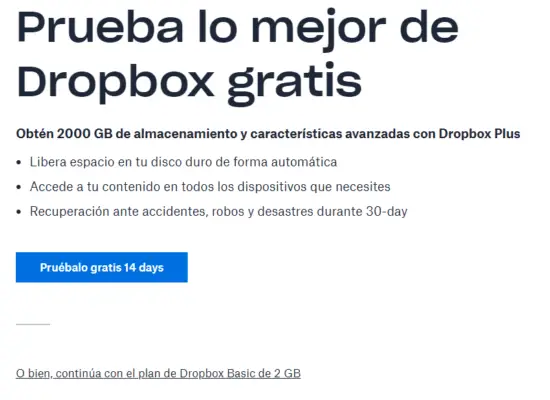
- Autorisez le navigateur à télécharger le programme d’installation de l’application, à la demande de dropbox.com.
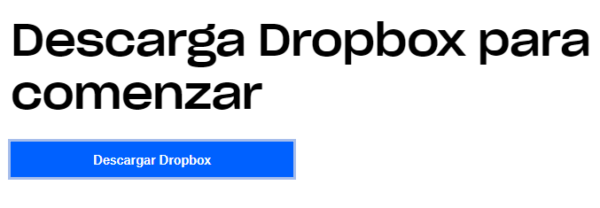
- Exécutez le programme d’installation de Dropbox et attendez que le programme d’installation s’installe automatiquement.
- À la fin de l’installation, une fenêtre contextuelle du navigateur apparaîtra dans laquelle Dropbox offre la possibilité d’ installer l’application également sur les appareils mobiles . Pour ce faire, vous n’aurez qu’à entrer le numéro de téléphone respectif, bien que le lien de téléchargement puisse également être envoyé à l’adresse e-mail de l’utilisateur.
- Simultanément, la fenêtre d’application initiale apparaîtra, dans laquelle l’e-mail et le mot de passe de l’utilisateur doivent être saisis pour accéder à Dropbox, ou cliquez simplement sur «Se connecter avec Google» ou «Se connecter avec Apple» .
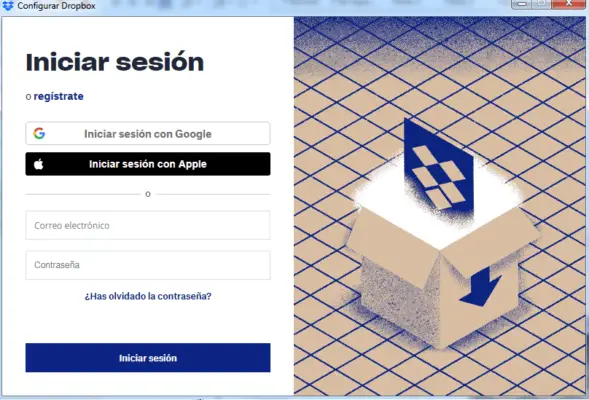
- Par la suite, une fenêtre apparaîtra où Dropbox présentera deux options pour stocker les fichiers, soit pour stocker les téléchargements sur le disque dur (Dropbox Basic) soit pour continuer avec le stockage en nuage (Dropbox Plus).
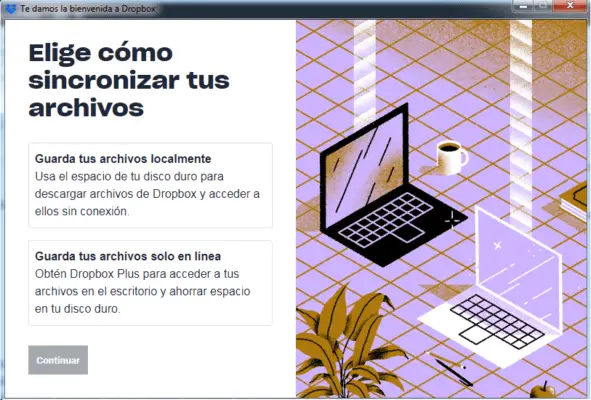
- Ensuite, une fenêtre apparaîtra pour configurer les copies de sauvegarde du disque dur, indiquant les dossiers qui peuvent être sauvegardés et choisissant lequel d’entre eux le sera définitivement.
Après cela, Dropbox sera prêt à être utilisé. Il est à noter que ces deux dernières étapes sont facultatives , c’est-à-dire qu’elles peuvent être omises, car ces paramètres peuvent être établis à tout moment via le menu principal de l’application.
Comment télécharger des fichiers
- Accédez à dropbox.com via l’assistant de bureau, en appuyant sur la deuxième icône après le «+» , ou via le site Web officiel de Dropbox.
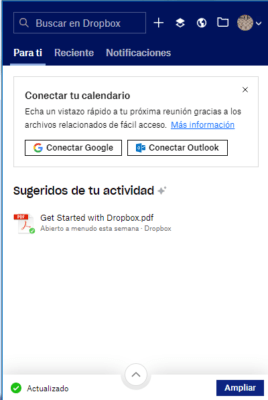
- Une fois sur dropbox.com, allez dans la partie droite du site en ligne, dans la section «Créer» , et sélectionnez l’option «Télécharger des fichiers» .
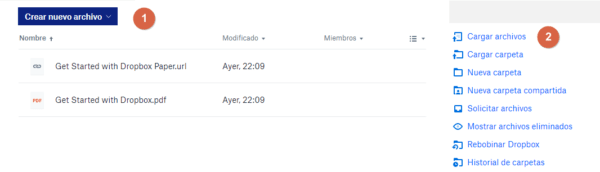
- Une fenêtre pop-up apparaîtra dans laquelle vous devez sélectionner le fichier que vous souhaitez télécharger sur le cloud Dropbox
- Après avoir sélectionné le fichier, une fenêtre apparaîtra sur dropbox.com où vous devez sélectionner le dossier d’hébergement cloud qui contiendra le fichier. Si aucun n’a été créé, Dropbox propose une option «Créer un nouveau dossier» . Pour créer ce nouveau dossier il suffira de lui donner un nom.
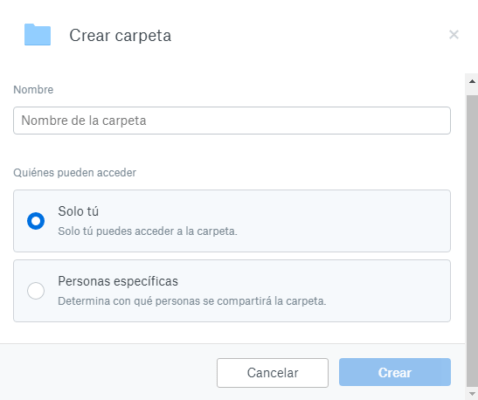
- Une fois le dossier d’hébergement choisi, vous n’aurez plus qu’à attendre que le fichier soit chargé par le logiciel.
Comment partager des fichiers
- Sur la page dropbox.com, allez dans la marge de droite du site et dans les options affichées sous «Créer», cliquez sur l’option «Nouveau dossier partagé» .
- Si vous cliquez sur le bouton «Fichiers» situé sur le côté gauche de la page d’accueil de dropbox.com, vous pouvez également accéder à l’option «Nouveau dossier partagé» , située sur le côté droit de l’écran. La même chose se produit si le bouton «Partagé» situé à droite du menu «Fichiers» est enfoncé , bien qu’il apparaisse comme «Créer un nouveau dossier partagé» .
- Quel que soit le chemin suivi, une fenêtre apparaîtra sur dropbox.com dans laquelle l’application proposera deux options de partage de dossiers. La première option consiste à créer un nouveau dossier à partager , tandis que la seconde consiste à partager un dossier existant . Si vous souhaitez partager un nouveau dossier, seul il doit être nommé dans le processus, mais il doit être chargé avec des fichiers.
- Une fois le dossier sélectionné, une nouvelle fenêtre apparaîtra où seront placées les adresses e – mail des personnes qui auront un accès partagé , ainsi qu’un champ pour écrire un message facultatif. À côté de la boîte e-mail, il y a un bouton avec lequel vous pouvez spécifier si les destinataires pourront modifier le fichier ou uniquement le visualiser.
Une alternative à l’envoi de liens par email se trouve en bas de la même fenêtre, qui se compose du bouton «Créer un lien» . Une fois le lien créé, il faut cliquer sur le bouton «Copier le lien» afin de partager le lien du dossier avec les personnes concernées.
Comment utiliser Dropbox Paper
- Sur la page d’accueil de dropbox.com, cliquez sur l’option </fo t>« Papier » située sur le côté droit de l’écran.
- Dans le menu Papier, appuyez sur le bouton «Créer un document papier» .
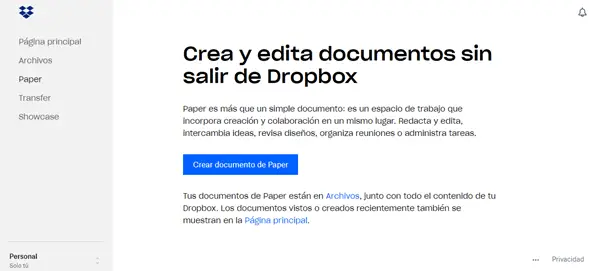
- Un nouveau portail apparaîtra, qui sera le document Paper qui peut être partagé avec n’importe qui en copiant le lien depuis le navigateur, ou en appuyant sur le bouton «Partager» situé en haut de l’écran.
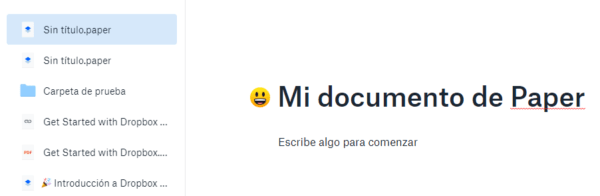
- Dans le domaine de l’écriture de Paper, il existe de multiples options pour compléter les lignes de texte écrites, qui permettent l’incorporation d’images, de vidéos, entre autres éléments multimédias de différents réseaux sociaux et de ceux qui ont été hébergés dans Dropbox.
- De plus, cette barre d’édition de texte vous permet d’ajouter des tableaux, des chronologies, des tâches et des listes à puces et/ou numérotées, en appuyant sur l’icône correspondante.
- De plus, en bas se trouve l’icône du clavier, qui affiche les raccourcis pouvant être créés pour accélérer l’édition du texte. Cette icône se trouve à côté de l’icône de point d’interrogation, utilisée pour l’aide, les suggestions et les commentaires.
- Avec la barre inférieure de Paper, il est également possible d’introduire des sauts de section et d’ajouter des lignes de code.
- A côté de chaque ligne de texte et dans les images et vidéos, ou lorsqu’elle est sélectionnée, se trouve l’icône de commentaires (boîte de dialogue), qui permet d’ ajouter toute observation au travail collectif en cours.
- Lors de la sélection de texte, une barre avec différentes options d’édition apparaît , vous permettant d’appliquer des mots en gras, de barrer , de les surligner, de créer des hyperliens, de modifier la taille de la police, de placer des listes numérotées ou à puces et d’ajouter des commentaires.
- En appuyant sur le bouton «+» de la barre supérieure, vous pouvez créer un nouveau document Paper.
Connectez-vous ou accédez à Dropbox
Par le Web
La façon courante de se connecter à Dropbox est via son site Web, vous n’aurez besoin que de votre adresse e-mail et de votre mot de passe pour le faire.
- Aller à Dropbox.com et dans le coin supérieur droit cliquez sur » Se connecter «.
- Maintenant, dans les champs correspondants, entrez votre email et votre mot de passe ; Ensuite, si vous êtes sur un ordinateur sécurisé et que vous ne souhaitez plus saisir les données, cochez la case » Se souvenir de mon compte «, enfin cliquez sur » Se connecter «.
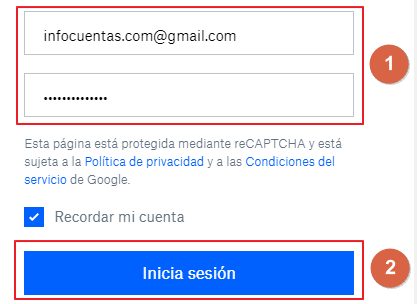
C’est à quel point il est facile de se connecter à Dropbox via le Web, si vous ne remplissez pas un champ de manière incorrecte, vous n’aurez aucun problème.
Utilisation de Google
Il existe une autre option pour se connecter à Dropbox via le Web et qui utilise votre compte Google. Cette option est plus rapide que la classique, car après avoir associé votre compte à Dropbox, vous n’avez qu’à appuyer une fois sur le bouton de connexion avec Google pour entrer.
- Allez sur le net, Dropbox.com et cliquez sur l’option » Se connecter » située dans le coin supérieur droit.
- En dessous du bouton avec un fond bleu et des lettres blanches qui dit » Se connecter «, il y a » Se connecter avec Google «, vous devez appuyer dessus.
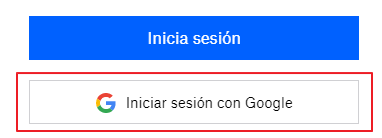
- Ensuite, une fenêtre contextuelle s’ouvrira, vous demandant de choisir l’un des comptes Google auxquels vous êtes connecté. Si vous souhaitez entrer avec un compte qui n’est pas répertorié, vous devez cliquer sur « Utiliser un autre compte ».
- Après avoir sélectionné un compte Google pour vous connecter à Dropbox, dans la même fenêtre, vous devrez confirmer l’action en cliquant sur le bouton » Autoriser » .
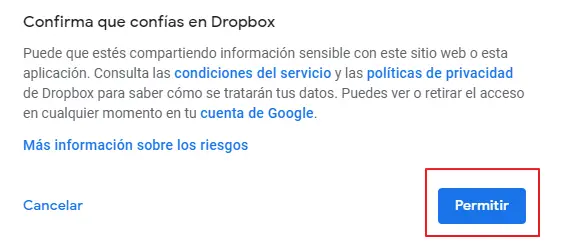
Avec ces étapes simples, vous pourrez vous connecter rapidement, intuitivement et facilement en utilisant le bouton » Se connecter avec Google «.
Du PC
Parce qu’il s’agit d’un service disponible sur différentes plates-formes synchronisées entre elles, l’application de bureau que des millions d’utilisateurs utilisent souvent ne pouvait pas manquer pour ne pas épuiser l’espace limité sur leurs disques durs. Pour vous connecter avec succès à ce programme, veuillez suivre les étapes ci-dessous.
- Vous devez télécharger et installer l’application Dropbox à partir de ce lien .
- Ouvrez le programme et dans les champs correspondants entrez votre email et votre mot de passe, puis cliquez sur le bouton bleu qui dit » Login » en blanc .